Nastavenie externých prístupových bodov TP-Link. Sieť Wi-Fi na veľké vzdialenosti pomocou TP-Link CPE510

- 1382
- 147
- Stanislav Mora
Nastavenie externých prístupových bodov TP-Link. Sieť Wi-Fi na veľké vzdialenosti pomocou TP-Link CPE510
Ak v predchádzajúcom článku sme zvážili viac vzhľadu, charakteristík a možností externých prístupových bodov TP-Link CPE510, potom v tomto článku budeme hovoriť o ich nastaveniach. Jedná sa o profesionálne zariadenia a je žiaduce, aby boli naladení na profesionálov. Je potrebné dodržiavať postup pre inštaláciu a pripojenie na udržanie záruky, je tiež potrebné dodržiavať miestne pravidlá týkajúce sa používania rádiových frekvencií, kanálov a signálovej energie. Pretože v závislosti od regiónu je možné stanoviť rôzne obmedzenia. Toto bolo napísané okamžite pri vchode do nastavení TP-Link CPE510.
Preto, ak chcete vytvoriť sieť niekoľkých externých prístupových bodov, na dlhú vzdialenosť, bude lepšie obrátiť sa na špecialistov. V tomto článku vás jednoducho oboznámim s niektorými schopnosťami týchto externých prístupových bodov. Ukážem vám, ako zadať ovládací panel TP-Link CPE510, a nakonfigurovať tieto zariadenia v dvoch režimoch „prístupový bod“ a „klient“. V týchto režimoch sú tieto zariadenia najčastejšie nakonfigurované. Vrátane inštalácie pripojenia Wi-Fi vo veľkej vzdialenosti (až do 15 km).
Pretože ide o externé prístupové body a budú inštalované na vonkajšej strane budovy, je vhodné vopred premýšľať a položiť všetky potrebné káble. Vytvorte si tiež konzolu na pripevnenie samotného zariadenia. Urobiť uzemnenie.
Vo väčšine prípadov bude jeden sieťový kábel prejsť na TP-Link CPE510. Z smerovača (poskytovateľa) alebo do smerovača, počítača alebo iného zariadenia. Poee napájanie (na sieťovom kábli). To výrazne zjednodušuje proces inštalácie.
Ako nakonfigurovať zlúčeninu Wi-Fi vo veľkej vzdialenosti?
Potrebujete dva prístupové body. Napríklad TP-Link CPE510. Musia byť opravené na dvoch budovách takým spôsobom, že sú v zraku. A približne navzájom nasmerovať. Ak je už všetko nakonfigurované, bude možné ich presnejšie nakonfigurovať zameraním sa na indikátory v ovládacom paneli. Jeden TD bude nakonfigurovaný v režime „prístupového bodu“ (vysielať signál) a druhý ako „klient“ (prijímať signál).

Ak vezmeme do úvahy konkrétne model CPE510, potom sa môžu pripojiť vo vzdialenosti od 15 kilometrov.
Ako ísť do vonkajšieho bodu prístupu TP-Link?
Ak chcete zadať nastavenia TP-Link CPE510, musíte najskôr nakonfigurovať parametre počítačovej sieťovej karty. Ale predtým môžete pripojiť zariadenie k počítaču. Potrebujete dva sieťové káble. Prvé pripájame na adaptér k portu Poe a k LAN0 (Poe in) v prístupovom bode. A druhý kábel pripájame na adaptér k portu LAN a k počítaču alebo laptop.

V vlastnostiach sieťového adaptéra (Ethernet), pre protokol IPv4, ktorý musíte predpísať statické adresy. IP adresa je predpísaná napríklad 192.168.0.2, maska podsiete bude exponovaná automaticky a v poli hlavná brána označuje 192.168.0.254.
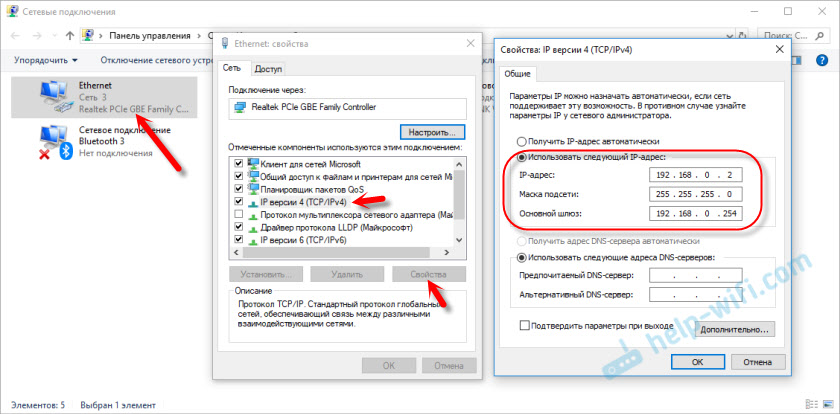
Továreň IP adresa TP-Link CPE510-192.168.0.254. Prihlásenie a heslo - správca/správca. Otvorte prehliadač a choďte na adresu http: // 192.168.0.254. Na prvej stránke označujeme prihlásenie a heslo (správca/admin), vyberte oblasť a jazyk ovládacieho panela. Čítame pravidlá použitia, vložíme kontrolné znaky ich vezmeme a pokračujeme kliknutím na tlačidlo „Prihlásenie“.
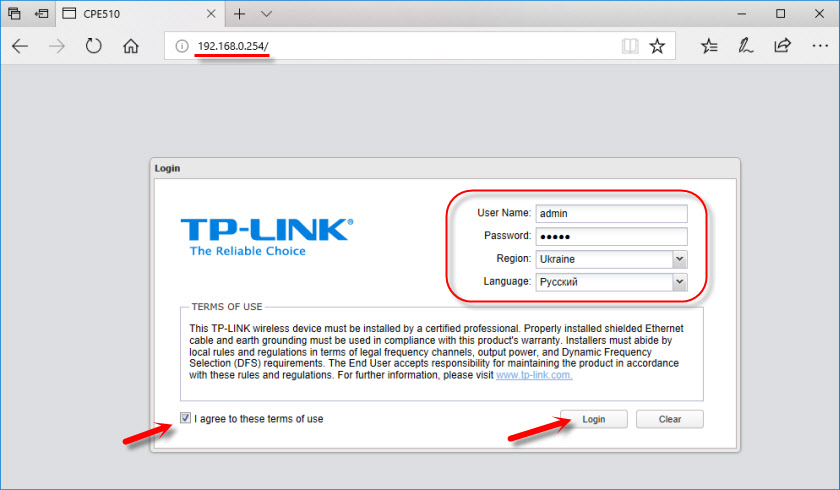
Potom zariadenie ponúkne na zmenu hesla admin továrenský heslo na zložitejšie. Dvakrát uvádzame nové heslo a klikneme na tlačidlo „Full“.
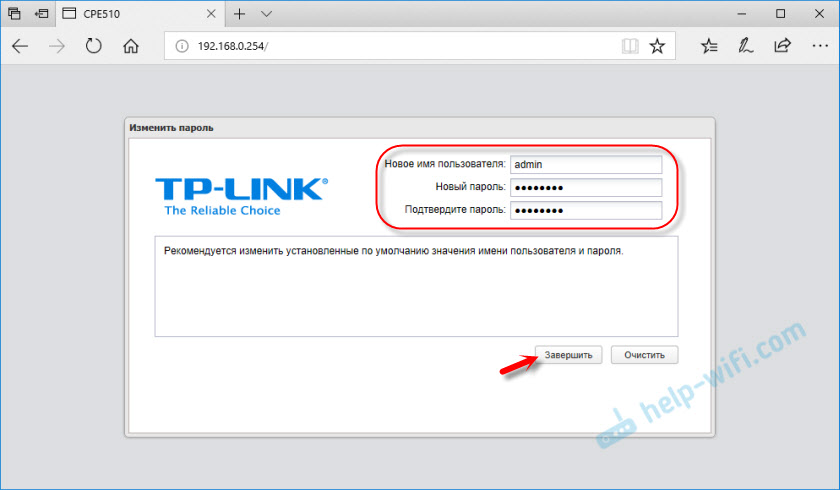
Ovláda sa ovládací panel Phar OS.
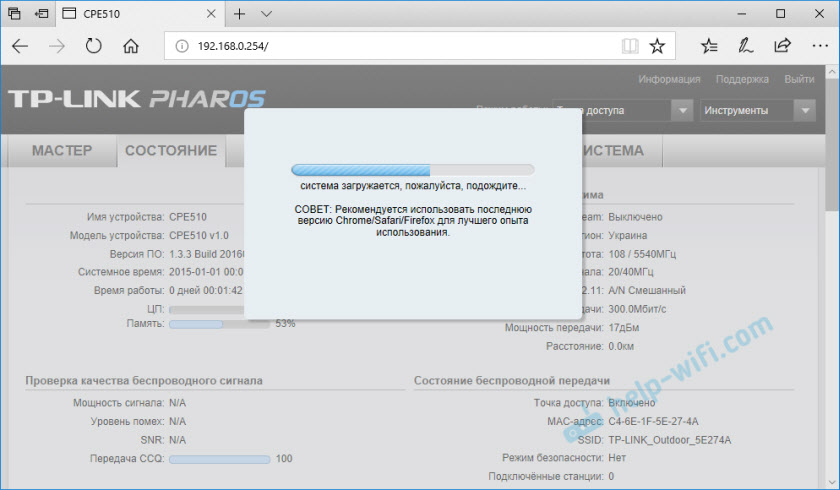
Potom jednoducho zmeníme prevádzkový režim prístupového bodu a nastavíme ho.
Nastavenia TP-Link CPE510 v režime „Access Point“
V ovládacom paneli v časti „Master“ výberom režimu „Access Bod“ kliknite na tlačidlo „Ďalej“.
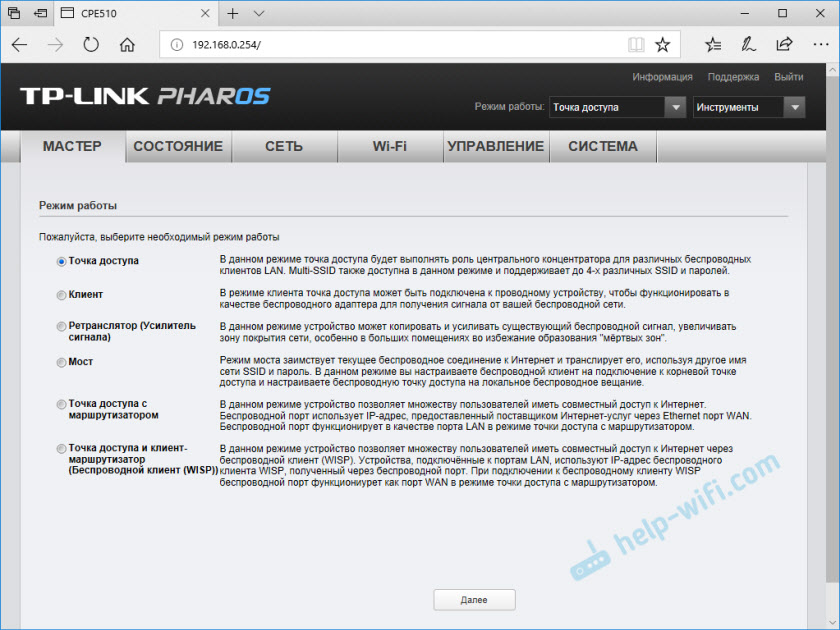
V nastaveniach LAN nič nemeníme, stačí kliknúť na „Ďalej“.
V ďalšej fáze musíte nakonfigurovať bezdrôtový prístupový bod. Zmeňte názov siete a ďalšie parametre. Ak je to potrebné, nastavte heslo.
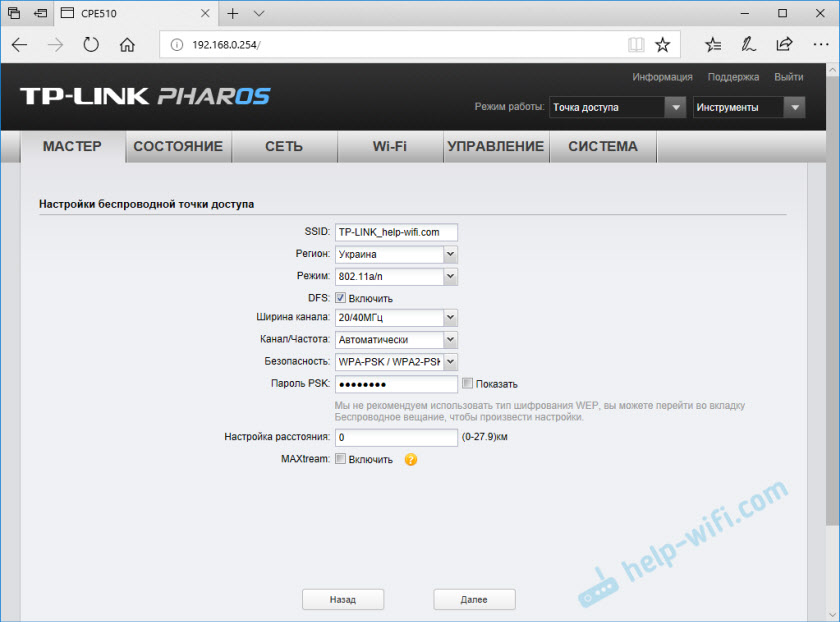
Skontrolujte všetky parametre a kliknite na tlačidlo „Plné“.
Po uložení nastavení je možné tento prístupový bod zakázať z počítača. Nainštalujte ho do držiaka (ak ešte nie je nainštalovaný). Pretože ide o prístupový bod, prenáša internet. Takže to musí byť pripojené. Internet pripájame z smerovača (alebo iného zariadenia) k portu LAN na adaptéri.
Ukázalo sa, že o nasledujúcej schéme:

V nastaveniach v časti „Wi-Fi“ môžete zmeniť rôzne parametre bezdrôtovej siete. Vrátane kanála, výkonu vysielača atď. D. Existuje veľa nastavení. Tiež vám odporúčam dať začiarkavacie políčko v blízkosti položky „automaticky (použite ho na 0-27.9 km) “.
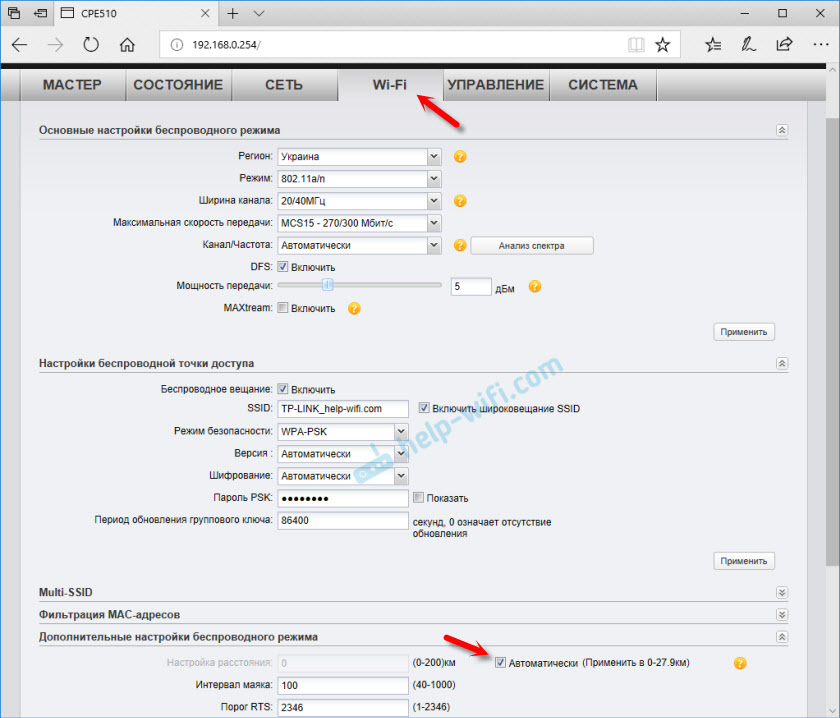
Nezabudnite uložiť nastavenia.
Prevádzkový režim „klient“ (príjem signálu)
Druhý prístupový bod (na druhom konci) musí byť nakonfigurovaný v klientskom režime. Pred nastavením musí byť odoslaný do zdroja signálu (v našom prípade je to prvý TD). Pripojíme sa k nemu, prejdeme k nastaveniam a prepnite do režimu „klienta“.
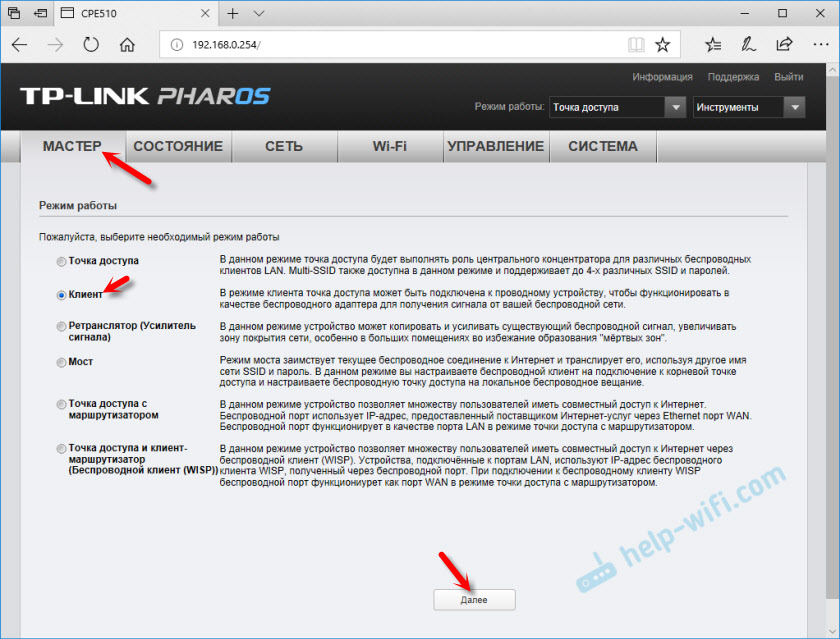
Zmeňte posledné číslo adresy IP. Takže sa líši od adresy IP prístupového bodu.
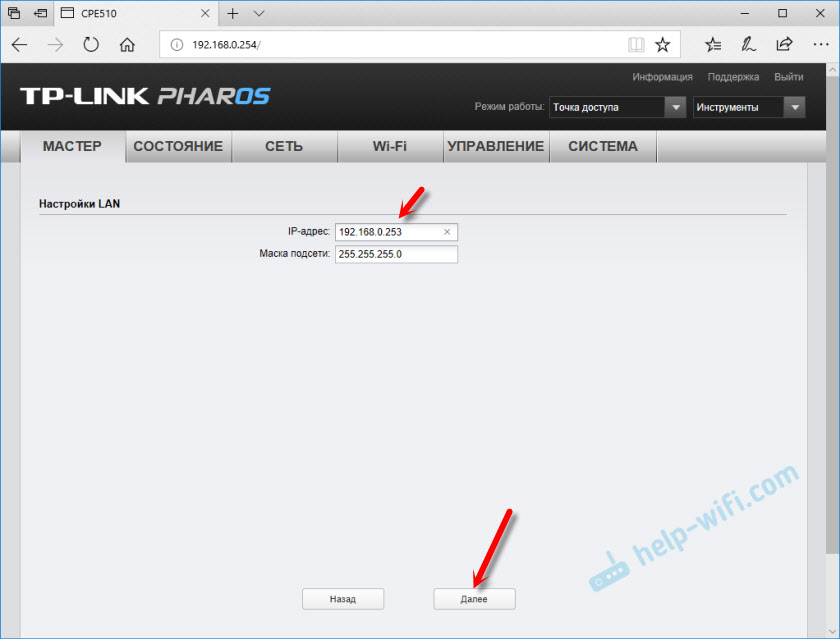
V nasledujúcom okne kliknite na tlačidlo „Vyhľadávať“. Zo zoznamu vyberieme náš prístupový bod.
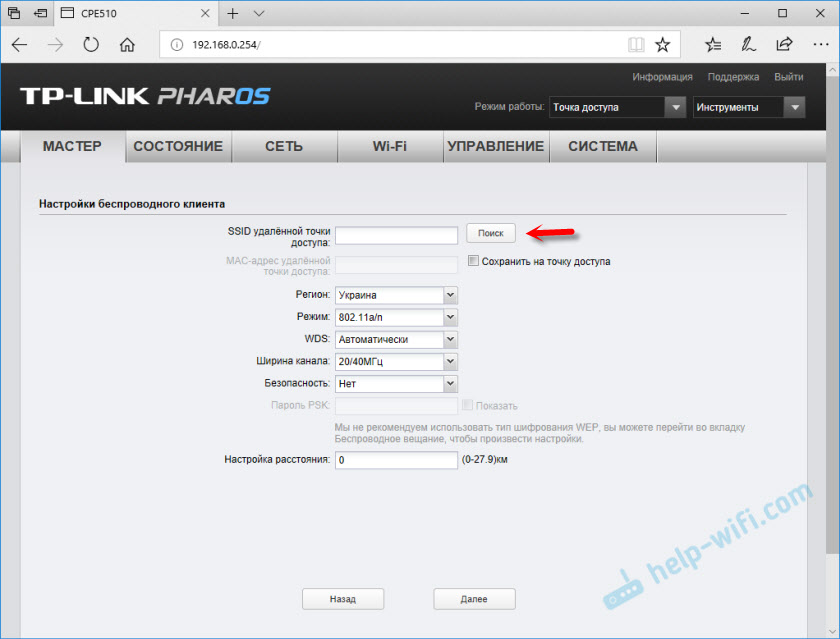
Ak je chránený heslom, potom ho zadajte a uložte nastavenia. Náš prístupový bod v klientovi sa pripojí k hlavnej sieti Wi-Fi. Od klienta môžete pripojiť internet k smerovači pomocou kábla alebo priamo k počítaču.
- « Pripojenie smerovača ako rektora k inému recepterovi
- Ako sa pripojiť k Wi-Fi bez hesla v systéme Windows 10? Cez tlačidlo WPS na smerovači »

